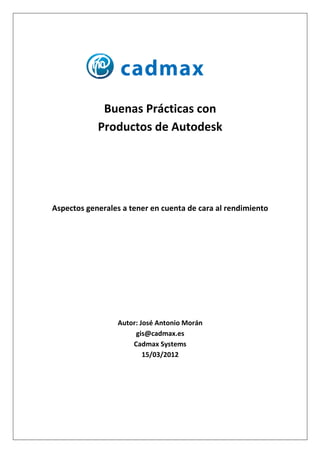
Un Autocad mejor es posible. Acabando con los Errores Fatales de Autodesk.
- 1. Buenas Prácticas con Productos de Autodesk Aspectos generales a tener en cuenta de cara al rendimiento Autor: José Antonio Morán gis@cadmax.es Cadmax Systems 15/03/2012
- 2. Contenido Introducción .................................................................................................................................. 3 Mejoras a nivel de máquina / sistema operativo: ........................................................................ 4 Mejoras a nivel de producto de Autodesk: ................................................................................... 5 Mejoras a nivel de DWG:............................................................................................................... 7 Mejoras cuando se trabajan archivos con imágenes (grandes) .................................................... 9 Imprimiendo archivos con imágenes. ......................................................................................... 10
- 3. Introducción Son multitud los usuarios que tienen problemas al trabajar diariamente con su producto de Autodesk, en la mayoría de las ocasiones estos errores vienen provocados por un mal uso o una mala optimización de los mismos. Esta mala praxis desencadena en los tan temidos errores fatales que proporciona el programa cuando las acciones que le hemos pedido le llevan a consumir memoria en exceso. Esto se complica aún más porque las versiones recientes de los productos de Autodesk (2012, 2013…) están pensadas para utilizar un sistema operativo / máquina potentes que aprovechen todos los recursos del equipo (tarjeta gráfica, RAM, procesador....). La mayoría de las ocasiones, están pensadas para su empleo en una configuración óptima en los requisitos que demanda. Cada vez son más las opciones en los productos de Autodesk que vienen activadas y que en muchas ocasiones, no son más que adornos estéticos y facilidades para la utilización del software por personas ajenas al mundo de la delineación. Esta pequeña guía es una suma de consejos prácticos para evitar el encontrarnos con este tipo de problemas.
- 4. Mejoras a nivel de máquina / sistema operativo: • Descargar e instalar la última versión del driver de la tarjeta gráfica (Desde Autocad se puede hacer escribiendo en el línea de comandos, 3DConfig y pulsando, en el cuadro de diálogo que aparece, en Buscar Actualizaciones) Además es recomendable que la tarjeta se encuentre soportada (o mejor aún, recomendada) por el fabricante, puede comprobar este hecho desde el siguiente portal de Autodesk: http://usa.autodesk.com/adsk/servlet/hc?siteID=123112&id=6711853&linkID=9240618 • Aumentar la memoria virtual del Sistema Operativo. Se puede encontrar documentación al respecto en el siguiente enlace: http://bethscadblog.blogspot.com/2006/05/improving-performance-of-autocad-and.html • En Windows XP/Vista 32 bits aumentar a 3 Gb la memoria para aplicaciones en el sistema operativo. Por defecto se encuentra en 2 Gb. En la siguiente página encontrará las instrucciones a realizar para realizar esta acción: http://usa.autodesk.com/adsk/servlet/ps/dl/item?siteID=123112&id=8018966&linkID=9243099 • Evitar tener abiertos multitud de programas que puedan reducir el rendimiento del equipo. Además, minimice y maximice la aplicación antes de ejecutar una acción que consuma muchos recursos (por ejemplo un trazado de planos) Este gesto hace que el consumo de la herramienta vuelva al del inicio del trabajo con la misma. • Actualizar al último Service Pack del sistema operativo. Desde el propio sistema operativo o desde la página de Microsoft puede realizar esta acción: http://www.microsoft.com/es/es/default.aspx • Desde el Panel de Impresoras, eliminar las impresoras que no estén en uso y actualizar los drivers de las que están conectadas. • A partir de Autocad 2011, desactivar el servicio "Autodesk Content Service" este servicio hace búsquedas de contenidos (bloques, formas...) en ficheros de dibujo para que se puedan hacer búsquedas desde otros dibujos, nos hemos encontrado que algunas veces al abrir ficheros bastante grandes puede llegar a provocar problemas: Abrir el administrador del ordenador (Equipo > botón derecho "administrar" > Servicios > "Autodesk Content Service" > Detener). • Bajar la resolución de la pantalla (Configuraciones muy altas, pueden dar conflicto y bajo rendimiento. • Evitar trabajar, siempre que se pueda, con usuarios bajo un dominio (O procurar trabajar con una configuración que no entre en conflicto con Autocad). • Si su sistema tiene instalado algún antivirus o algún sistema anti espías (spyware), procure desactivarlo mientras instala / trabaja con el programa.
- 5. Mejoras a nivel de producto de Autodesk: • Actualizar al último Service Pack existente del producto de Autodesk. Se puede descargar desde: http://www.autodesk.es • Aceleración de Hardware. Desactivarla cuando se encuentren problemas de estabilidad (3DConfig / Ajuste manual / Deshabilitar Aceleración de Hardware). • Transiciones de vista. Se puede controlar si las transiciones de vista serán suaves o instantáneas al encuadrar, aplicar zoom o pasar de una vista a otra (comando OPCIONESTV). Desactivar los 3 casilleros que aparecen en el cuadro de diálogo “Transiciones de Vista”. • Comprobar que las rutas de los PC3, SHX y los CTB sean correctas (En el cuadro de diálogo Opciones (escriba en la línea de comandos OP y pulse Intro) en la pestaña Archivos, compruebe que la ruta de búsqueda de archivo de soporte de impresora apunta al directorio adecuado). • Desactivar las opciones de la Firma Digital. Hay que realizar dos acciones: o En una sesión de Autocad escriba OP en línea de comandos de y en la pestaña Abrir y Guardar del cuadro de diálogo Opciones, desactive la verificación Mostrar información de firma digital). o En el icono de Autocad en el escritorio, haga clic con el botón derecho del ratón sobre el mismo y en las opciones que se despliegan pulse sobre Activar/desactivar iconos de firma digital. A continuación, en el cuadro Signature Validation Options, desactive la opción que aparece en el casillero). • Desactivar SELECTIONPREVIEW (Establecer en valor 0). • Mantener desactivada la información sobre herramientas. o Para desactivar Información de herramientas al pasar el ratón, variable de sistema ROLLOVERTIPS a 0. o Para desactivar Propiedades Rápidas, variable de sistema QPMODE a 0. o Para desactivar Información sobre herramientas, variable de sistema TOOLTIPS a 0. • En caso de no trabajar con ella, desactivar la entrada dinámica. La entrada dinámica se activa/desactiva con la tecla de función F12. • Cambiar la variable de sistema GRIPS (en versiones 2011 en adelante) a valor 1. • Variable del sistema INDEXCTL. Esta variable determina si los índices espaciales se crean y se guardan en los archivos de dibujo. Póngalo a 1, 2, ó 3 para mejorar el rendimiento cuando el archivo con el que trabaja va a ser empleado como referencia externa de otro proyecto. Por otro lado, el establecimiento de INDEXCTL a cualquier valor distinto de 0 aumenta la cantidad de tiempo requerido para guardar el dibujo y aumenta su tamaño. Nota: Por defecto, INDEXCTL se establece en 0 cuando se crea un nuevo dibujo. • Trabajar con el mínimo número de dibujos abiertos posibles de forma simultánea. • Variable WHIPARC (Recomendable establecerla en 0). o VALOR [0] desactivado, los arcos y círculos son vectores. o VALOR [1] activado., los arcos y círculos son reales.
- 6. • Variable MSLTSCALE (Recomendable mantenerla en 0) o VALOR [0] la escala de anotación no se aplica a los tipos de línea. o VALOR [1] se aplica la escala. • GLN: Activa o desactiva la visualización del grosor de línea, es conveniente que esta desactivada para mayor agilidad del PC. • Variable LISPINIT. Controla la visualización de los patrones de sombreado en Autocad. o VALOR [0] activado. o VALOR [1] desactivado, no se cargan en el dibujo. • Variable BackGround a 0 • Para máquinas con varios núcleos: o WHIPTHREAD le permite a AutoCAD utilizar más de un procesador (en los equipos que dispongan de multiprocesadores) para mejorar el rendimiento de la regeneración, redibujado y en los comandos como el zoom. Valores: 0. No usa procesadores múltiples, restringe a la regeneración y el redibujado a un solo procesador. 1. Uso de procesadores múltiples aplicados a la regeneración solamente (regen). El proceso de regeneración se realiza a través de dos procesadores. 2. Uso de procesadores múltiples aplicados únicamente al redibujado (redibuja). El proceso de redibujado se distribuye a dos procesadores. 3. Procesos de regeneración y redibujado en múltiples procesadores. • Cuando se produzcan problemas generalizados prueba a reinstalar el Framework que emplea Autocad (buscando en internet se puede averiguar fácilmente cual es el framework que emplea cada versión de producto) y en caso de que no se resuelvan los problemas, reinstalar la aplicación. Si esto tampoco resuelve el problema, realizar una desinstalación limpia. Para la realización de la desinstalación del Framework se puede emplear la utilidad: dotnetfx_cleanup_tool. • Variable NAVBARDISPLAY a 0. Muestra el acceso a los comandos básicos de Navegación 2D/3D. Por defecto se encuentra en valor 1.
- 7. Mejoras a nivel de DWG: • Siempre que se pueda, trabajar en local toda la información que se pueda. Se producirá una notable ralentización siempre que se trabaje con información en red. • Convertir a bloque /REFX elementos que se repitan con asiduidad. Tanto el peso del archivo como el rendimiento general del archivo aumenta considerablemente, • Emplear siempre polilíneas en lugar de líneas, arcos o splines (requieren menos espacio de almacenamiento). • Eliminar elementos duplicados. (Menú Express/Modify/Erase Duplicate Objects). • Evitar la creación de sombreados, sobre todo si contienen patrones complejos. (En caso de tener que crear estas entidades, agruparlos todos en una capa y trabajar el proyecto con la capa inutilizada). • Eliminar las referencias externas / imágenes que no se usen y desactivar aquellas que sólo se emplean en ciertas fases del trabajo. • Borrar presentaciones que no sean necesarias. • Auditar el archivo. Ejecutar el comando REVISION (_audit) para que limpie los errores provocados en los archivos. • Limpiar el dibujo mediante el comando LIMPIA. De este modo se eliminan los elementos como capas o estilos que no se empleen actualmente en el dibujo. • Eliminar filtros de capas. Se borran desde el administrador de capas y ocupan mucho espacio en el archivo. • Restablecer las escalas de anotación del dibujo. Puede realizar estar acción de dos maneras: o Mediante el comando scalelistedit (en línea de comandos) o Mediante la herramienta scale list cleanup utility. Para más información sobre escalas de anotación y para descargar esta aplicación siga el siguiente enlace: http://usa.autodesk.com/adsk/servlet/ps/dl/item?siteID=123112&id=11062617&linkID=9240618 • Trabajar y guardar en el formato más reciente permitido por la aplicación. Autocad 2007, 2008 y 2009 permiten DWG v.2007; Autocad 2010, 2011 y 2012 permiten DWG v.2010; 2013 introduce el nuevo formato v.2013. • Los sólidos 3D, desde la versión 2007, guardan también el historial de operaciones que se hace sobre ellos, lo cual los hace más pesados. Esto se controla con la variable SOLIDHIST. Con un valor de cero (0) en esta variable los sólidos se quedan sin historial y, por lo tanto, de menor tamaño. También para cada sólido ya existente puede desactivarse con la opción del cuadro de propiedades HISTORY=NONE. • Cuando existan, convertir las polilíneas 2D a polilíneas (las polilíneas 2D son entidades que se generaban en las primeras versiones de Autocad, se pueden confundir con las polilíneas actuales) que haya en el dibujo ya que ocupan mucho espacio. Para ello se utiliza el comando de conversión _CONVERTPOLY. • Cuando sea posible, abrir parcialmente los archivos, Utilizando la función de Carga parcial, lo que permite cargar sólo algunas partes del dibujo en lugar de todo el contenido al completo.
- 8. • Guardar los archivos con una visualización reducida del conjunto. (Evitar guardar los archivos con visualizaciones del conjunto completo de los datos, ralentizan la apertura de los mismos). • Inutilización de capas. Mantener inutilizadas (icono del sol del Administrador de Capas) las capas que no son necesarias. Esto acelera el proceso de selección, regeneraciones, el zoom y el pan. • Comando CONVERT. Este comando convierte cualquier polilínea de estilo antiguo y sombreados a un formato optimizado y reduce el tamaño del dibujo y el uso de memoria. • Cuando un archivo dé errores fatales es interesante la opción de copiado y pegado (completo y preferentemente en coordenadas originales) en un archivo nuevo. De este modo, se suele eliminar los errores que puedan haberse acumulado en alguna fase de trabajo con el mismo.
- 9. Mejoras cuando se trabajan archivos con imágenes (grandes) Con Autocad: • Desenlazar las imágenes no necesarias en el proyecto. • Delimitar las imágenes (DELIMITARIMG) • Ocultación de las imágenes. • Anulación del resaltado al seleccionar imágenes (IMAGEHLT en valor 0). • Modificar la calidad de visualización de las imágenes (IMAGEQUALITY). • Trabajar con las imágenes en local en lugar de en red. De este modo, no se supedita el trabajo a la velocidad que dispone la red. • Variable RASTERPERCENT (Recomendable: 90, por defecto 20). Establece el porcentaje máximo de memoria virtual disponible que está permitido utilizar para trabajar imgenés ráster. Con Autocad Map / Autocad Civil: Se emplearían todas las recomendaciones planteadas para Autocad, y además: • Configuración del uso de memoria Para configurar la memoria de las imágenes 1. Teclee MAPIOPTIONS. 2. En el Cuadro de diálogo Opciones de la extensión de imágenes ráster, seleccione la ficha Memoria. 3. Para buscar la unidad que se va a utilizar como ubicación del archivo de intercambio temporal, haga clic en Examinar, en Ubicación temporal del archivo, y elija una unidad (Para obtener un rendimiento óptimo, utilice una unidad local para el archivo de intercambio temporal. Se recomienda no utilizar la unidad en la que está instalado el sistema operativo como unidad del archivo de intercambio, a menos que sea la única unidad local) 4. Para cambiar la memoria que se reserva para insertar imágenes, escriba otro valor en el cuadro Límite de memoria. Tenga cuidado de no ocupar todos los recursos del sistema. 5. Haga clic en Aceptar para aceptar los cambios. Debe salir y reiniciar AutoCAD Map 3D para que la configuración surta efecto Autocad Map incorpora un método adicional de añadir imágenes al proyecto a través de la orden MAPCONNECT. Con lo cual surge la duda sobre ¿qué método emplear?. Independientemente de las funcionalidades y variables disponibles para uno u otro método, el principal argumento es optimiza el rendimiento. Para ello, se establece esta simple regla: Cuando se trate de varias imágenes y estas sean de pequeño tamaño (hasta 500 Mb) emplear el comando mapiinsert, en el caso de que sea una única imagen pero de grandes dimensiones (a partir de 500 Mb) emplear MAPCONNECT.
- 10. Imprimiendo archivos con imágenes. Además de todas las configuraciones mencionadas en el apartado anterior, a la hora de imprimir también se puede realizar dos configuraciones más que mejore el resultado de las acciones de impresión. Para ello, realice los siguientes pasos: • Establezca la variable de sistema RASTERTHRESHOLD a 100 (Si no lo ha hecho ya RASTERPERCENT a 90 también) • Realice los siguientes pasos antes de lanzar el proceso de impresión: 1. Tecle CTRL+P. 2. Seleccione el servicio de Impresión y pulse sobre el icono Propiedades (de la impresora o servicio PC3). Se abrirá el cuadro de diálogo “Editor de Parámetros del trazador”. 3. En este cuadro de diálogo, acuda a la pestaña “Parámetros de Dispositivo y Documentos”. 4. Expanda la entrada “Gráficos” 5. Señale la entrada “Gráficos Raster” (si está disponible) y en la parte inferior aparecerán varias barras de desplazamiento. De ahí, nos interesa la referente a “Ventanas sombreadas / modelizadas y de ráster”. 6. Previamente a AutoCAD 2008, la configuración del control deslizante estaba situada en el centro. En la actualidad, con algunos controladores, el regulador está en "óptimo" lo que significa que AutoCAD envía muchos más datos que en versiones anteriores. Si el control se encuentra todo el camino a la izquierda ("Ninguno"), entonces los dibujos se trazará sin imágenes de trama o sombreado en absoluto. Ubíquelo el control en la parte intermedia. Un buen flujo de trabajo para encontrar el escenario ideal de rendimiento sería el siguiente: Paso 1: • RASTERPERCENT a 90 • RASTERTHRESHOLD a 100 • Establezca la barra de desplazamiento en justo un nivel por encima de Ninguna. Paso 2: • Si lo anterior funciona, pruebe la barra de desplazamiento de trama a un nivel superior a la derecha. Mantenga las pruebas hasta llegar al límite Paso 3:
- 11. • Si lo anterior funciona, disminuya gradualmente RASTERTHRESHOLD en 10-20 megas entre ensayo y ensayo hasta que el valor predeterminado (20) se alcance, o el rendimiento gráfico se vea afectada negativamente Paso 4: Una vez que encuentre la configuración óptima para RASTERTHRESHOLD: • Si el rendimiento de otras aplicaciones no parece verse afectado negativamente al trazar desde AutoCAD, puede dejar RASTERPERCENT en 90. • Si el rendimiento del sistema se ve afectado cuando se trace disminuya RASTERPERECENT forma incremental en un 10-20 por ciento hasta que se encuentre el nivel óptimo. Otras recomendaciones con respecto a problemas con la impresión de imágenes: • Llevarse el contenido a un archivo nuevo. Mediante la orden _WBLOCK, y en el nuevo bloque/DWG agregar la/s imagen/es. (WBLOCK solo se lleva el contenido de entidades de Autocad: polilíneas, etc. Si hay alguna entidad conectada con MAPCONNECT habrá que agregarla de nuevo en el proyecto). • Cuando sea posible, reducir el tamaño o el formato de la imagen. En lugar de ASC, ECW, que son formatos pesados, emplear JPG o PNG. (Global Mapper puede resolver estas problemáticas). • Evitar tener la imagen en un sistemas de coordenadas distinto al del proyecto. • Cambiar el formato del archivo DWG del proyecto (en ocasiones el guardado en formatos v.2007 o v.2004 ha resuelto problemas de impresión). • Siempre que se pueda, evitar aplicar estilo en los raster: Color depth can also use a lot of memory, depending on the file format. True Color can use up to 32 times more memory than bitonal rasters. Keep memory issues in mind when configuring a large raster plot. • En ocasiones, desenlazar/enlazar las imágenes resuelve problemas de impresión de las imágenes.
